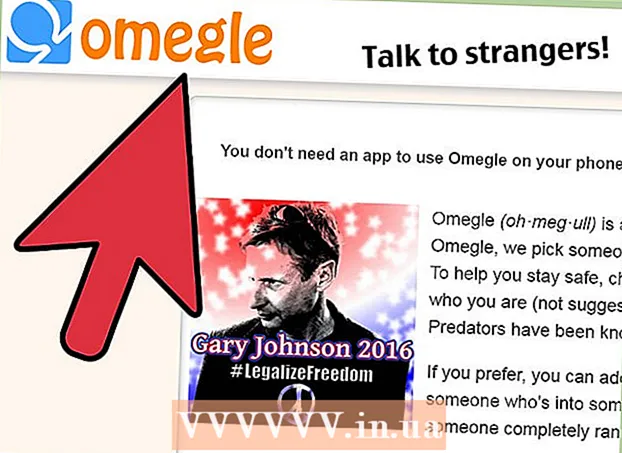రచయిత:
John Pratt
సృష్టి తేదీ:
11 ఫిబ్రవరి 2021
నవీకరణ తేదీ:
1 జూలై 2024

విషయము
- అడుగు పెట్టడానికి
- 2 యొక్క పద్ధతి 1: Chrome సెట్టింగులను మార్చడం
- 2 యొక్క 2 విధానం: Chrome ని రీసెట్ చేయండి
గూగుల్ క్రోమ్ సెట్టింగుల మెనుని ఉపయోగించి సెర్చ్ ఇంజిన్గా బింగ్ను ఎలా తొలగించాలో ఈ వికీ మీకు చూపుతుంది. అది పని చేయకపోతే, మీరు Chrome ను దాని డిఫాల్ట్ సెట్టింగులకు రీసెట్ చేయవచ్చు.
అడుగు పెట్టడానికి
2 యొక్క పద్ధతి 1: Chrome సెట్టింగులను మార్చడం
 Google Chrome ని తెరవండి.
Google Chrome ని తెరవండి.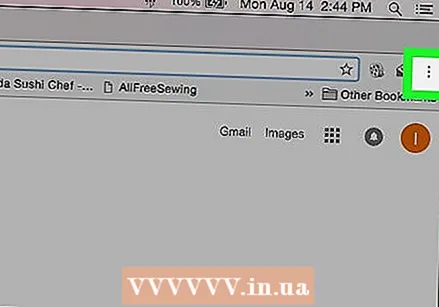 నొక్కండి ⋮. ఈ ఎంపిక బ్రౌజర్ యొక్క కుడి ఎగువ మూలలో ఉంది.
నొక్కండి ⋮. ఈ ఎంపిక బ్రౌజర్ యొక్క కుడి ఎగువ మూలలో ఉంది.  నొక్కండి సెట్టింగులు.
నొక్కండి సెట్టింగులు. కి క్రిందికి స్క్రోల్ చేయండి "హోమ్పేజీ" బటన్ను చూపించు. ఈ ఎంపికను మెనులోని "డిజైన్" శీర్షిక క్రింద చూడవచ్చు.
కి క్రిందికి స్క్రోల్ చేయండి "హోమ్పేజీ" బటన్ను చూపించు. ఈ ఎంపికను మెనులోని "డిజైన్" శీర్షిక క్రింద చూడవచ్చు. - ఆప్షన్ ప్రారంభించబడి, హోమ్పేజీకి వెబ్ చిరునామాగా బింగ్ జాబితా చేయబడితే, బింగ్ను తొలగించి నొక్కండి నమోదు చేయండి.
 క్రిందికి స్క్రోల్ చేసి క్లిక్ చేయండి
క్రిందికి స్క్రోల్ చేసి క్లిక్ చేయండి  బింగ్ కాకుండా వేరే సెర్చ్ ఇంజిన్పై క్లిక్ చేయండి.
బింగ్ కాకుండా వేరే సెర్చ్ ఇంజిన్పై క్లిక్ చేయండి. నొక్కండి శోధన ఇంజిన్ను నిర్వహించండి. మీరు దీన్ని మెనులో "సెర్చ్ ఇంజన్" శీర్షిక క్రింద కనుగొనవచ్చు.
నొక్కండి శోధన ఇంజిన్ను నిర్వహించండి. మీరు దీన్ని మెనులో "సెర్చ్ ఇంజన్" శీర్షిక క్రింద కనుగొనవచ్చు.  నొక్కండి ⋮ బింగ్ యొక్క కుడి వైపున.
నొక్కండి ⋮ బింగ్ యొక్క కుడి వైపున. నొక్కండి జాబితా నుండి తీసివేయండి. Chrome లో సెర్చ్ ఇంజిన్గా బింగ్ ఇకపై ఎంపిక కాదు.
నొక్కండి జాబితా నుండి తీసివేయండి. Chrome లో సెర్చ్ ఇంజిన్గా బింగ్ ఇకపై ఎంపిక కాదు.  మెనులోని "ఆన్ స్టార్టప్" శీర్షికకు క్రిందికి స్క్రోల్ చేయండి.
మెనులోని "ఆన్ స్టార్టప్" శీర్షికకు క్రిందికి స్క్రోల్ చేయండి. నొక్కండి నిర్దిష్ట పేజీ లేదా పేజీల సమితిని తెరవండి. బింగ్ వెబ్ చిరునామా జాబితా చేయబడితే, ఈ క్రింది వాటిని చేయండి:
నొక్కండి నిర్దిష్ట పేజీ లేదా పేజీల సమితిని తెరవండి. బింగ్ వెబ్ చిరునామా జాబితా చేయబడితే, ఈ క్రింది వాటిని చేయండి: - బింగ్ వెబ్ చిరునామాకు కుడి వైపున ఉన్న క్లిక్ చేయండి.
- నొక్కండి తొలగించండి. Bing ఇప్పుడు Chrome నుండి తీసివేయబడింది.
 "సెట్టింగులు" టాబ్ మూసివేయండి. మీరు దీన్ని Chrome చిరునామా పట్టీ పైన ఉన్న పేజీ ఎగువన చేస్తారు. ఈ విధంగా మీరు చేసిన మార్పులను సేవ్ చేస్తారు.
"సెట్టింగులు" టాబ్ మూసివేయండి. మీరు దీన్ని Chrome చిరునామా పట్టీ పైన ఉన్న పేజీ ఎగువన చేస్తారు. ఈ విధంగా మీరు చేసిన మార్పులను సేవ్ చేస్తారు.
2 యొక్క 2 విధానం: Chrome ని రీసెట్ చేయండి
 Google Chrome ని తెరవండి.
Google Chrome ని తెరవండి. నొక్కండి ⋮. ఈ ఐచ్చికము బ్రౌజర్ విండో యొక్క కుడి ఎగువ మూలలో ఉంది.
నొక్కండి ⋮. ఈ ఐచ్చికము బ్రౌజర్ విండో యొక్క కుడి ఎగువ మూలలో ఉంది.  నొక్కండి సెట్టింగులు.
నొక్కండి సెట్టింగులు. క్రిందికి స్క్రోల్ చేసి క్లిక్ చేయండి ఆధునిక. మీరు ఈ ఎంపికను మెను దిగువన కనుగొనవచ్చు.
క్రిందికి స్క్రోల్ చేసి క్లిక్ చేయండి ఆధునిక. మీరు ఈ ఎంపికను మెను దిగువన కనుగొనవచ్చు.  క్రిందికి స్క్రోల్ చేసి క్లిక్ చేయండి రీసెట్ చేయండి. మీరు ఈ ఎంపికను మెను దిగువన కనుగొనవచ్చు.
క్రిందికి స్క్రోల్ చేసి క్లిక్ చేయండి రీసెట్ చేయండి. మీరు ఈ ఎంపికను మెను దిగువన కనుగొనవచ్చు.  నొక్కండి రీసెట్ చేయండి. డైలాగ్ను జాగ్రత్తగా చదవండి, ఎందుకంటే ఈ ఐచ్చికం మీ బ్రౌజర్ను దాని డిఫాల్ట్ సెట్టింగులకు పూర్తిగా రీసెట్ చేస్తుంది.
నొక్కండి రీసెట్ చేయండి. డైలాగ్ను జాగ్రత్తగా చదవండి, ఎందుకంటే ఈ ఐచ్చికం మీ బ్రౌజర్ను దాని డిఫాల్ట్ సెట్టింగులకు పూర్తిగా రీసెట్ చేస్తుంది. - ఈ పద్ధతులు ఏవీ పని చేయకపోతే మరియు Chrome Bing ని ఉపయోగిస్తూ ఉంటే, మీ కంప్యూటర్ Bing దారిమార్పు వైరస్ బారిన పడవచ్చు మరియు మీ కంప్యూటర్ నుండి వైరస్ను తొలగించడానికి మీరు చర్యలు తీసుకోవాలి.